Disabilita o abilita l'archiviazione USB in un solo clic con Phrozen Safe USB
Le persone che spesso devono condividere i loro PC, potrebbero aver spesso dovuto affrontare il fastidio di non autorizzati i media, come film, foto, musica ecc., vengono trasferiti tramite una chiavetta USB, senza la loro consenso. I bambini, in particolare, di solito non sono diffidenti nei confronti di virus e malware che può portare una chiavetta USB (soprattutto se viene collegato a tutti gli altri computer) e quindi potrebbe non essere il tuo non tecnico coinquilino. Inoltre, se hai alcuni file riservati sul tuo computer, saresti piuttosto seccato di averli copiati di soppiatto quando non ci sei. Allo stesso modo, le persone spesso vogliono limitare l'uso dei loro computer per il trasferimento e la condivisione di file tramite una memoria flash USB per vari motivi di sicurezza. Windows 7 non offre alcuna opzione per proteggere dalla scrittura o disabilitare temporaneamente il supporto di archiviazione USB o anche su base permanente. Ovviamente, puoi disabilitare le porte USB nel BIOS, ma, di nuovo, disabiliterebbe anche la tastiera o il mouse, nel caso in cui supportino un connettore USB. Cosa farebbe in una situazione così ingombrante?
Phrozen Safe USB ha una risposta per te. Questa piccola applicazione ti consente di attivare e disattivare l'archiviazione USB con un solo clic. Continua a leggere per maggiori dettagli.Lo strumento ha una finestra mini console che, sebbene non abbia molte impostazioni, consente di specificare facilmente tre diverse modalità USB. Il menu a discesa dello stato USB contiene queste modalità. Per impostazione predefinita, è impostato su Dispositivi USB pienamente operativi. Ciò significa che qualsiasi unità USB collegata al PC sarà completamente funzionale: è possibile scrivere, leggere ed eliminare il contenuto memorizzato nell'unità.
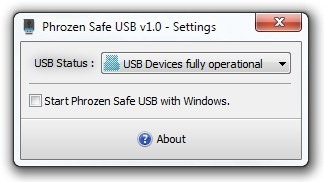
Il menu a discesa contiene anche Dispositivi USB in modalità sola lettura e Dispositivi USB disattivati. Quando acceso sola lettura modalità, il dispositivo collegato può essere utilizzato per leggere qualsiasi contenuto memorizzato, ma diventa protetto da scrittura, quindi in realtà questa è una soluzione pratica per proteggere i tuoi file dalla copia. L'ultimo del trio è USB disattivato. Se selezionato, qualsiasi dispositivo USB collegato al PC non verrà riconosciuto, mantenendo comunque il mouse o la tastiera USB o qualsiasi altro dispositivo del tutto operativo. Va notato che ognuna delle tre modalità funzionerà sui dispositivi collegati in seguito, quindi non avrà alcun effetto sugli USB esistenti.
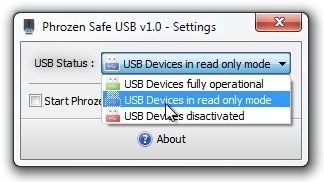
Quando è chiuso, l'applicazione è ridotta a icona sulla barra delle applicazioni. È possibile modificare facilmente le modalità USB dal menu contestuale.
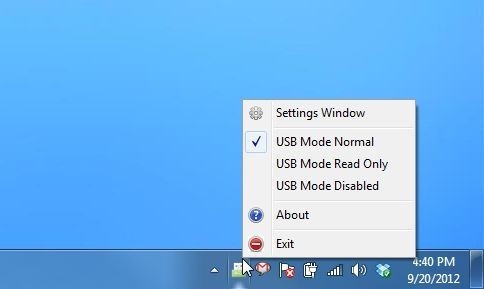
Durante i test ho notato che tutte e tre le modalità USB funzionano dopo aver chiuso l'applicazione anche dalla barra delle applicazioni. Phrozen Safe USB supporta Windows XP, Windows Vista, Windows 7 e Windows 8.
Phrozen Safe USB
Ricerca
Messaggi Recenti
Unire, estrarre, convertire e crittografare i file PDF dal menu contestuale di Windows
Il PDF è probabilmente uno dei formati più utilizzati per la visual...
Aumento della produttività Ottieni lavoro svolto tenendo traccia del tempo
Non è raro trovarsi facilmente distratto quando si lavora su un doc...
Acala Screen Recorder: registra gli screencast su AVI o EXE auto-eseguibili
Le utility di casting dello schermo sono di grande utilità per i bl...



